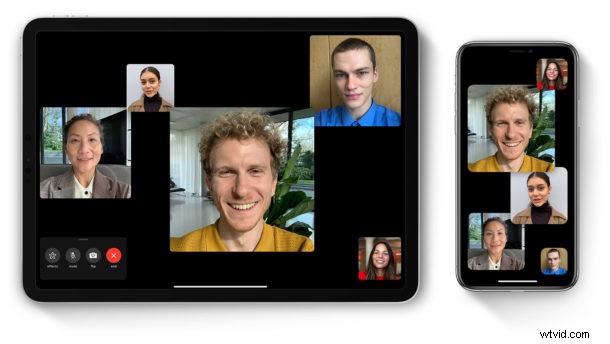
Ooit een probleem gehad dat Group FaceTime niet werkte zoals verwacht op uw iPhone of iPad? Het gebeurt, maar de kans is groot dat je het probleem kunt oplossen met een paar trucjes voor het oplossen van problemen.
De Group FaceTime-functie van Apple biedt een leuke, gratis en handige manier om te videobellen met maximaal 32 andere mensen die een iPhone, iPad, iPod Touch of Mac gebruiken. Als je graag in contact blijft met je vrienden en familie tijdens je afwezigheid, heb je misschien al geprobeerd of overwogen om FaceTime te gebruiken voor groepsvideogesprekken.
In sommige gevallen kunt u echter in een situatie terechtkomen waarin u geen FaceTime-groepsgesprekken kunt starten of eraan kunt deelnemen. Of de verbinding wordt verbroken terwijl u in gesprek bent. Dit wordt nog frustrerender als u niet kunt achterhalen waarom u problemen ondervindt. Er kunnen verschillende mogelijke redenen zijn waarom het niet goed werkt, en net zoals we hebben geholpen bij het oplossen van FaceTime-problemen op iPhone en iPad, gaan we hetzelfde doen met Group FaceTime.
Als u problemen ondervindt met FaceTime-groepsgesprekken op uw iOS- of iPadOS-apparaat, hoeft u zich geen zorgen te maken, want we zullen tips voor probleemoplossing doornemen om hopelijk eventuele Group FaceTime-problemen op uw iPhone op te lossen.
Problemen met FaceTime-groepen oplossen op iPhone en iPad
Hoewel we ons voornamelijk op de iPhone zullen concentreren, kunt u de volgende methoden voor probleemoplossing gebruiken om Group FaceTime-problemen op uw iPad en iPod Touch ook op te lossen.
1. Zorg ervoor dat iOS is bijgewerkt
Als je geen problemen hebt om regelmatig FaceTime-gesprekken te voeren, is de kans groot dat je software niet is bijgewerkt. Hoewel normale FaceTime-gesprekken goed werken op oudere software, vereist Group FaceTime iOS 12.1.4 of hoger. Zorg er daarom voor dat u uw apparaat bijwerkt naar de nieuwste versie door naar Instellingen -> Algemeen -> Software-update te gaan. Als uw contacten niet kunnen deelnemen aan uw FaceTime-groepsgesprek, vraag hen dan om hun software bij te werken en probeer het opnieuw.
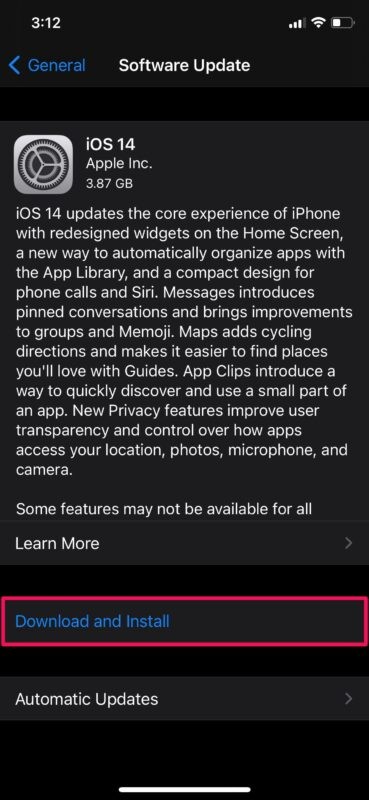
2. Controleer of uw apparaat compatibel is
Hoewel in principe elk nieuw apparaat Group FaceTime ondersteunt, kunnen niet alle iPhones en iPads Group FaceTime-oproepen afhandelen. Er zijn bepaalde hardwarevereisten waaraan moet worden voldaan. Zorg er daarom voor dat u een van de volgende apparaten gebruikt voordat u probeert deel te nemen aan een FaceTime-groepsgesprek.
- iPhone 6S of hoger
- iPad Pro, iPad Air 2, iPad mini 4, iPad (5e generatie) of hoger
- iPod touch (7e generatie) of later
3. Controleer of FaceTime beschikbaar is in uw land
FaceTime is bijna overal ter wereld beschikbaar. Nou, we zeggen bijna omdat een paar landen in het Midden-Oosten, namelijk de VAE, Saoedi-Arabië, Jordanië, Egypte en Qatar FaceTime niet ondersteunen. Als u een iOS-apparaat in een van deze regio's hebt gekocht, kunt u het ook niet gebruiken in een land waar het beschikbaar is. Die beperkingen kunnen echter in de loop van de tijd veranderen, dus het is de moeite waard om de systeemsoftware bij te werken en de lokale mogelijkheden te controleren, aangezien regels en functies kunnen verschillen.
4. Controleer FaceTime-instellingen
Soms kunt u geen FaceTime-groepsgesprekken voeren vanwege problemen met uw gekoppelde Apple-account.
Probeer uit te loggen bij FaceTime en meld u vervolgens weer aan om te zien of dat uw probleem oplost.
U kunt FaceTime ook uitschakelen en vervolgens weer inschakelen om de service opnieuw te activeren.
Om uit te loggen bij FaceTime of uit te schakelen, gaat u gewoon naar Instellingen -> FaceTime en tikt u op uw Apple ID.
Houd er rekening mee dat uw provider u mogelijk kosten in rekening brengt voor sms-berichten die worden gebruikt om een Apple ID op uw apparaat te activeren.
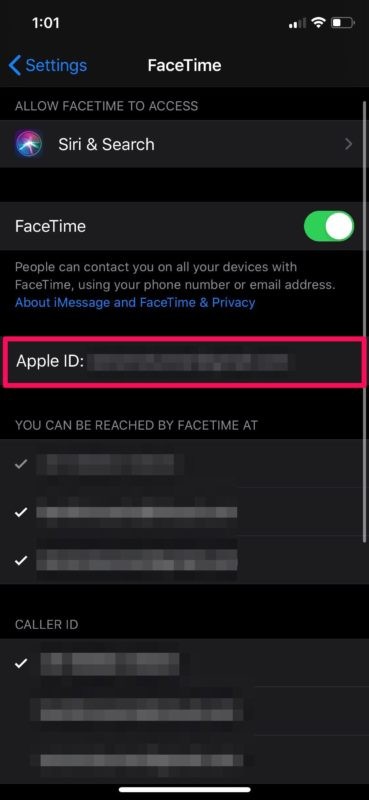
5. Zorg ervoor dat u een stabiele internetverbinding heeft
In sommige gevallen ziet u mogelijk een uitroepteken terwijl u midden in een FaceTime-groepsgesprek zit. Dit geeft aan dat uw verbinding te traag of onbetrouwbaar is om een FaceTime-groepsgesprek af te handelen.
Schakel over naar een ander wifi-netwerk als je dit probleem hebt of zorg ervoor dat je een sterk LTE-signaal hebt als je FaceTime via mobiel gebruikt.
6. Start je iPhone opnieuw op
Het laatste dat u zou willen proberen, is simpelweg uw iOS-apparaat opnieuw op te starten. Dit kan worden gedaan door uw apparaat gewoon uit te schakelen en weer aan te zetten.
Als u een iPhone of iPad gebruikt zonder een fysieke startknop, houdt u de zijknop en de knop Volume omhoog ingedrukt om het afsluitmenu te openen.
Als u echter een iPhone of iPad met een fysieke startknop gebruikt, hoeft u alleen de aan / uit-knop ingedrukt te houden. Je kunt je iPhone of iPad ook afsluiten via Instellingen.
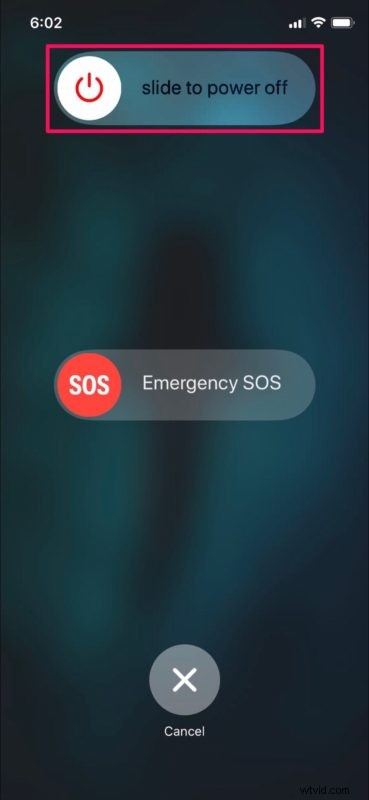
Deze stappen voor probleemoplossing zouden moeten helpen bij het oplossen van de problemen die u ondervindt met Group FaceTime, dus probeer ze uit en probeer de functie opnieuw te gebruiken.
Inmiddels had u Group FaceTime op uw iPhone of iPad moeten laten werken. Als dat niet het geval is, probeert u waarschijnlijk contact op te nemen met iemand die in een land woont waar FaceTime niet beschikbaar is of zijn apparaten nog niet zijn bijgewerkt. Er is ook een vrij goede kans dat de persoon die u probeert toe te voegen aan de FaceTime-groepsoproep is overgeschakeld naar een niet-Apple-apparaat. Als een van de deelnemers aan je FaceTime-groepsgesprek problemen ondervindt, vraag hem dan om deze stappen voor probleemoplossing ook te volgen om het probleem op te lossen.
Gebruik je FaceTime op een Mac? Als dat zo is, ben je misschien geïnteresseerd in hoe je moeiteloos Group FaceTime-videogesprekken kunt starten op je macOS-apparaat om in contact te komen met vrienden en familie die Apple-apparaten gebruiken.
Is het je gelukt om de problemen op te lossen waarmee je geconfronteerd werd met Group FaceTime-oproepen op je iPhone? Welke van deze methoden voor probleemoplossing die we hier hebben besproken, werkte voor u? Heb je een andere oplossing gevonden? Deel uw ervaringen in de opmerkingen hieronder.
